Compute-Node installieren und konfigurieren¶
Der Compute-Node verwaltet die Konnektivität und Sicherheitsgruppen für Instanzen.
Komponenten installieren¶
Installieren und konfigurieren Sie die Netzwerkkomponenten¶
# apt-get install neutron-plugin-linuxbridge-agentSchnelleinstieg für database management, Identity service credentials, service endpoint und message queue credentials.
Auswahl des ML2 Plug-ins:
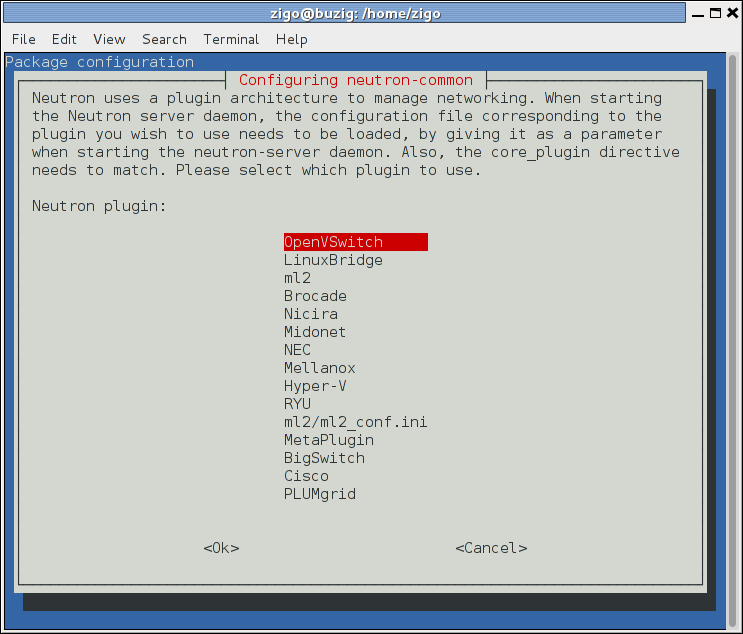
Bemerkung
Selecting the ML2 plug-in also populates the service_plugins and allow_overlapping_ips options in the /etc/neutron/neutron.conf file with the appropriate values.
Konfiguration der üblichen Komponenten¶
Die allgemeine Konfiguration der Netzwerkkomponenten beinhaltet den Authentifizierungsmechanismus, die Nachrichtenwarteschlange und Plugin.
Bemerkung
Default configuration files vary by distribution. You might need to add these sections and options rather than modifying existing sections and options. Also, an ellipsis (...) in the configuration snippets indicates potential default configuration options that you should retain.
Bearbeiten Sie die Datei /etc/neutron/neutron.conf und führen folgende Schritte durch:
Kommentieren Sie im Abschnitt [database] jede connection-Option aus, weil Compute-Nodes nicht direkt auf die Datenbank zugreifen.
Konfigurieren Sie den RabbitMQ Nachrichtenwarteschlangen-Zugriff in den Sektionen [DEFAULT] und [oslo_messaging_rabbit] :
[DEFAULT] ... rpc_backend = rabbit [oslo_messaging_rabbit] ... rabbit_host = controller rabbit_userid = openstack rabbit_password = RABBIT_PASS
Ersetzen Sie RABBIT_PASS mit dem Passwort, welches Sie für den openstack Account in RabbitMQ gewählt haben.
Konfigurieren Sie den Identitätsdienst-Zugriff in den Sektionen [DEFAULT] und [keystone_authtoken]:
[DEFAULT] ... auth_strategy = keystone [keystone_authtoken] ... auth_uri = http://controller:5000 auth_url = http://controller:35357 memcached_servers = controller:11211 auth_type = password project_domain_name = default user_domain_name = default project_name = service username = neutron password = NEUTRON_PASS
Ersetzen Sie NEUTRON_PASS durch das Passwort, das Sie für den Benutzer neutron im Identitätsdienst vergeben haben.
Bemerkung
Alle anderen Optionen in der Sektion [keystone_authtoken] müssen auskommentiert oder gelöscht werden.
Netzwerkoptionen konfigurieren¶
Wählen Sie die gleiche Netzwerkoption, die Sie für den Controller-Knoten gewählt haben, um dafür spezifische Dienste zu konfigurieren. Kommen Sie anschließen hierher zurück, um bei Configure Compute to use Networking fortzusetzen.
Configure Compute to use Networking¶
Bearbeiten Sie die Datei /etc/nova/nova.conf und führen folgende Schritte durch:
Konfigurieren Sie die Anmeldeparameter in der Sektion [neutron]:
[neutron] ... url = http://controller:9696 auth_url = http://controller:35357 auth_type = password project_domain_name = default user_domain_name = default region_name = RegionOne project_name = service username = neutron password = NEUTRON_PASS
Ersetzen Sie NEUTRON_PASS durch das Passwort, das Sie für den Benutzer neutron im Identitätsdienst vergeben haben.
Installation abschließen¶
Restart des Compute Servcies:
# service nova-compute restartStarten Sie den Linux-Bridge-Agenten neu:
# service neutron-linuxbridge-agent restart

Except where otherwise noted, this document is licensed under Creative Commons Attribution 3.0 License. See all OpenStack Legal Documents.